Manual do Usuário do iPod touch
- Bem-vindo
- O que há de novo no iOS 12
-
- Desperte e desbloqueie
- Aprenda os gestos básicos
- Explore a tela de Início e os apps
- Altere os ajustes
- Capturar a tela
- Ajuste o volume
- Altere ou desative os sons
- Busque um conteúdo
- Use e personalize a Central de Controle
- Visualize e organize a Visualização Hoje
- Acesse recursos a partir da tela Bloqueada
- Viaje com o iPod touch
- Defina tempo de uso, concessões e limites
- Use o iTunes para sincronizar o iPod touch
- Carregue e monitore a bateria
- Aprenda o significado dos ícones de estado
-
- Calculadora
- Buscar Amigos
- Buscar iPhone
-
- Visualize fotos e vídeos
- Edite fotos e vídeos
- Organize fotos em álbuns
- Busque no Fotos
- Compartilhe fotos e vídeos
- Visualize Memórias
- Encontre pessoas no Fotos
- Explore fotos por local
- Use as Fotos do iCloud
- Compartilhe fotos com os Álbuns Compartilhados do iCloud
- Use o Meu Compartilhamento de Fotos
- Imprima fotos
- Bolsa
- Dicas
- Tempo
-
- Acessórios fornecidos com o iPod touch
- Conecte dispositivos Bluetooth
- Transmita áudio e vídeo para outros dispositivos
- Controle o áudio em vários dispositivos
- AirPrint
- Use o Magic Keyboard
- Handoff
- Use a Área de Transferência Universal
- Faça e receba ligações Wi‑Fi
- Use o iPhone como um ponto de acesso Wi-Fi
- Transfira arquivos com o iTunes
-
-
- Comece a usar os recursos de acessibilidade
- Atalhos de acessibilidade
-
-
- Ative e treine o VoiceOver
- Altere os ajustes do VoiceOver
- Aprenda os gestos do VoiceOver
- Use gestos do VoiceOver para operar o iPod touch
- Use o rotor para controlar o VoiceOver
- Use o teclado na tela
- Escreva com o dedo
- Controle o VoiceOver com o Magic Keyboard
- Use o VoiceOver para digitar braille na tela
- Use uma linha braille
- Use o VoiceOver em apps
- Fala de seleção, fala de conteúdo da tela, fala de digitação
- Amplie a tela
- Lupa
- Ajustes da tela
-
- Acesso Guiado
-
- Informações importantes sobre segurança
- Informações importantes sobre manuseio
- Obtenha informações sobre o iPod touch
- Saiba mais sobre softwares e serviços para iPod touch
- Declaração de conformidade com a FCC
- Declaração de conformidade com o ISED Canadá
- A Apple e o meio ambiente
- Informações sobre descarte e reciclagem
- Copyright
Visualize um e‑mail no Mail do iPod touch
No app Mail ![]() , você pode visualizar o conteúdo de um e‑mail sem abri-lo.
, você pode visualizar o conteúdo de um e‑mail sem abri-lo.
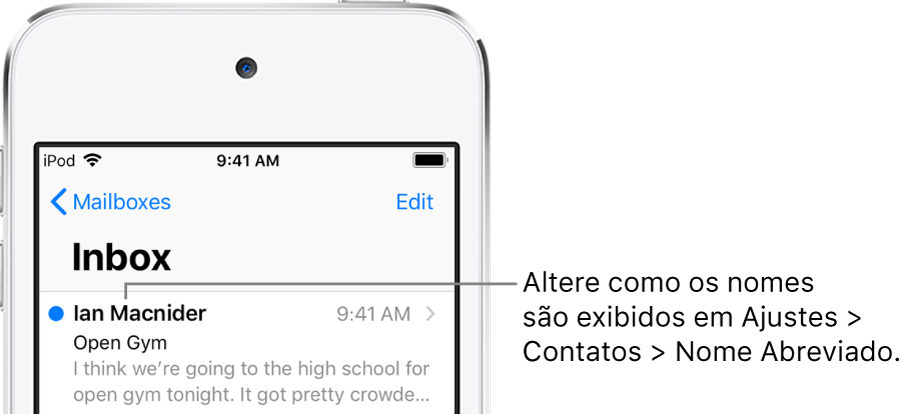
Mostre uma pré-visualização mais longa
Acesse Ajustes ![]() > Mail > Pré-visualizar e escolha até cinco linhas.
> Mail > Pré-visualizar e escolha até cinco linhas.
Mostre o e‑mail completo
Na lista de e‑mails, toque no e‑mail que deseja ler.
Mostre a conversa inteira
Acesse Ajustes ![]() > Mail e ative “Organizar por Conversa”.
> Mail e ative “Organizar por Conversa”.
Para alterar os ajustes de exibição de conversas (como “Contrair Mensagens Lidas” e “Mais Recente no Topo”), acesse Ajustes > Mail. Você pode passar o dedo à esquerda ou à direita sobre um e‑mail em uma conversa para mostrar ações, como Responder, Sinalizar e Lixo. Para alterar os ajustes ao passar o dedo, acesse Ajustes > Mail > Opções ao Passar o Dedo.
Mostre quem mais recebeu um e‑mail
Ao visualizar o e‑mail, toque em Detalhes na parte superior do e‑mail.
Caso não veja o botão Detalhes, toque em Ocultar para mostrá-lo.
Mostre etiquetas Para e Cc na Caixa de Entrada
Acesse Ajustes ![]() > Mail e ative “Mostrar Etiquetas Para/Cc”.
> Mail e ative “Mostrar Etiquetas Para/Cc”.
Você também pode usar a caixa Para/Cc, que reúne todos os endereços de e-mail para você. Para mostrá-la ou exibi-la, toque em Caixas e, em seguida, toque em Editar.
Adicione uma pessoa ao app Contatos ou à lista VIP
Toque no nome da pessoa ou endereço de e-mail e toque em “Adicionar aos VIPs”. Você também pode adicionar o endereço a um contato novo ou existente.